Rješavanje problema nespojive opreme u sustavu Windows 7, 8

- 3584
- 1007
- Garrett Hane Sr.
Sam sustav slobodnog tržišta podrazumijeva prisutnost teške konkurencije. Ali ako ste u nekom području pobjegli naprijed, neko vrijeme ćete biti jedini vođa, žetma sve lovorike. I, naravno, pokušat ćete srušiti natjecatelje u pupoljku. Međutim, malo ljudi uspijeva, a najuobaktivnija iznimka može se nazvati Microsoftom i njenim operativnim sustavom. A budući da je tvrtka monopolist, tada u odabiru metoda za promociju novih proizvoda ne preziru nikakve metode.
 Nakon što je objavio svoj vodeći proizvod, Windows 10, uprava tvrtke odlučila je umjetno stimulirati prijelaz na ovaj OS, objavljujući izdanje 2017. godine, koji je govorio o mogućoj dostupnosti problema s korisnicima Windows 7/8 nakon primitka ažuriranja. Doista, mnogi su korisnici počeli primati obavijesti pod nazivom "Nespojiva oprema" tijekom pokušaja OS -a da dobiju ažuriranje u automatskom načinu rada.
Nakon što je objavio svoj vodeći proizvod, Windows 10, uprava tvrtke odlučila je umjetno stimulirati prijelaz na ovaj OS, objavljujući izdanje 2017. godine, koji je govorio o mogućoj dostupnosti problema s korisnicima Windows 7/8 nakon primitka ažuriranja. Doista, mnogi su korisnici počeli primati obavijesti pod nazivom "Nespojiva oprema" tijekom pokušaja OS -a da dobiju ažuriranje u automatskom načinu rada.
Što je ovo obavijesti
Službenu poruku tvrtke mnogi su opazili s velikim udjelom skepticizma - Ažuriranja su uvijek bila slaba prozora, što je često dovelo do pojave različitih vrsta pogrešaka, zamrzavanja i plavih ekrana smrti. No, kad su mnogi korisnici počeli primati izvještaje o nespojivosti opreme instalirane na računalu s novim softverom, problem se pojavio u svom njegovoj slavi, a svima je postalo jasno da je to umjetnog podrijetla.
Ako je ranije uporaba zastarjelog željeza ograničila prijelaz na naprednije verzije operativnog sustava, sada je sve preostalo naopako: Kada kupujete novo računalo opremljeno moćnim procesorima, ispostavilo se da "sjeme" nije znalo kako raditi s njim to. Drugim riječima, nadogradnja CPU -a na sedmoj intelovoj procesorima (jezero Kaby), a sedma generacija tipa Bristol greben ili Snapdragon 820 doveli su do pojave prozora Windows 7/8 "Nekompatibilna oprema".
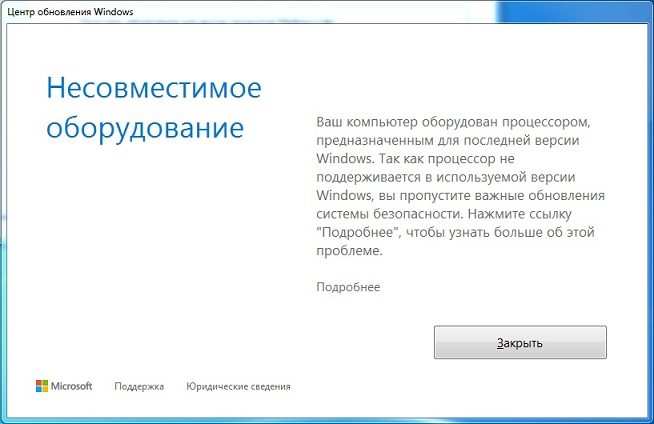
No, kako se ispostavilo, korisnici računala s prilično srednjovjekovnim procesorima (poput AMD FX ili Intel Pentium/Atom) također su počeli primati slična izvješća o nemogućnosti primanja ažuriranja. Jednom riječju, situacija je već izgledala komično - iz želje da potakne prijelaz na novi OS, nevini korisnici počeli su patiti u bilo čemu. U početku vam je jednostavno brisanje ažuriranja 4012218, 4012219, 4015550, 4019217 i 4019264 omogućilo da se riješite pogreške, ali nakon sljedećeg kumulativnog paketa ažuriranja, pogreška u ažuriranju sustava Windows, koja obavještava o nemogućnosti dobivanja novih ažuriranja do nespojivosti opreme, počeo se ponovno pojavljivati.
Strogo govoreći, ova značajka ne utječe na rad računala, osim pojave dosadnih upozorenja i nemogućnosti dobivanja ažuriranja. I zato korisnici "Semrucks" i "osam" nastoje riješiti ovaj problem.
Kako ukloniti poruku "Nespojiva oprema" u sustavu Windows 7
Postoji nekoliko načina za rješavanje problema.
https: // www.YouTube.Com/Watch?v = tggg9tohhcmm
Postavke centra za ažuriranje
Prvi način je najočitije: odbiti primati ažuriranja. Naravno, istodobno će vaše računalo biti ugroženo u smislu sigurnosti, ali ako koristite dobar antivirus, malo je vjerojatno da će vas to zaustaviti. Inače bi ovu metodu trebalo napustiti.
Faza 1: Aktivacija ručnih ažuriranja.
Zadani način je automatski, u kojem se istovremeno događaju skeniranje, učitavanje i instaliranje ažuriranja, korak po korak. Ali možete promijeniti prioritete operacija i njihov tip - za to je dovoljno odabrati način ručne instalacije, a zatim možete kontrolirati proces sustava sustava. Opisali smo redoslijed radnji kako uspostaviti ručni način rada:
- Kliknite gumb "Start", otvorite "upravljačku ploču";
- Odabiremo karticu "Sustav i sigurnost", a u njoj - "Windows Update Center" (u ovaj prozor možete ući kroz liniju pretraživanja koja se nalazi u gornjem desnom mjestu, tipkanjem odgovarajućeg zahtjeva tamo);
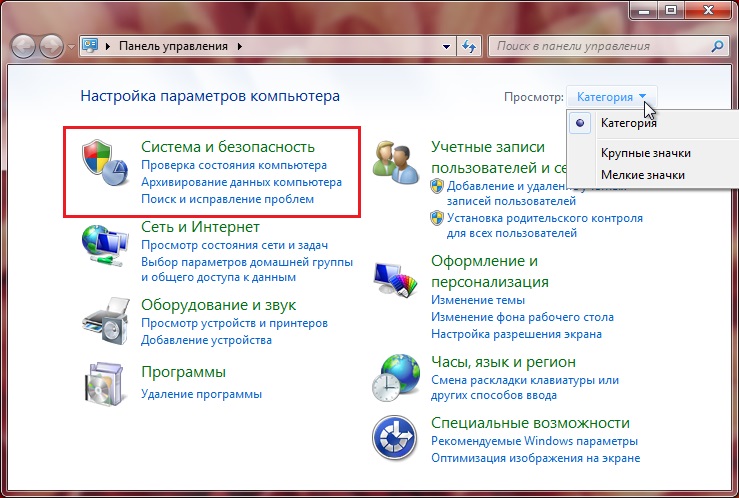
- U izborniku s desne strane odaberite stavku "Postavljanje parametara";
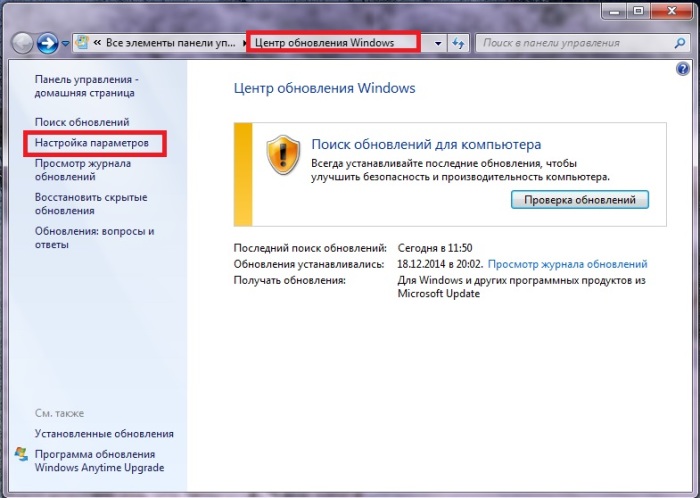
- U novom prozoru u bloku "Važna ažuriranja", trebate promijeniti zadani parametar s "Instalirajte ažuriranja automatski" u bilo koji od dva preostala, a ako želite potpuno napustiti ažuriranja, posljednji će parametar biti prikladan (učiniti ne provjeriti prisutnost ažuriranja);
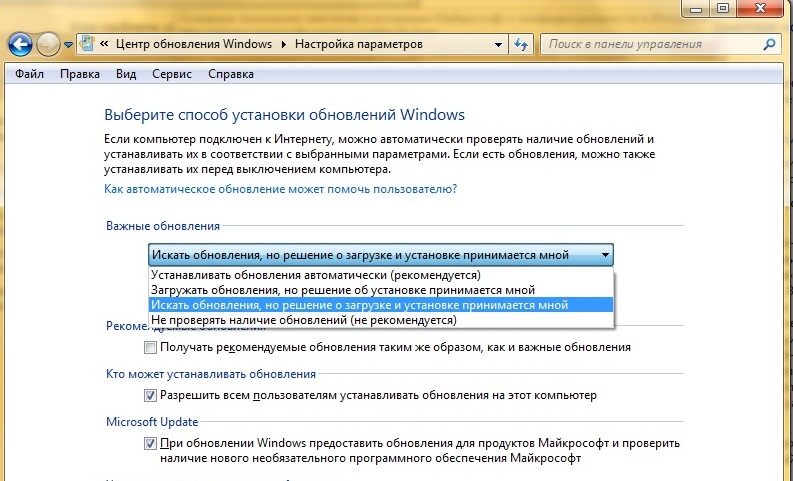
- Potvrdite promjene klikom na gumb "U redu".
Nakon toga možete nastaviti na sljedeći logični korak bez ponovnog umetanja računala.
Faza 2: Uklanjanje ažuriranja pod brojem KB4015550.
Upravo ovo ažuriranje dovodi do pojave u izvještaju "Sedam" o nespojivosti opreme. Ako ste barem jednom otišli na forume posvećene radu u sustavu Windows 7, najvjerojatnije ste već upoznati s problemom ažuriranja KB40155550. Budući da se ažuriranja više neće automatski instalirati, možete se sigurno riješiti promjena u operativnom sustavu koje izazivaju izgled neugodne poruke. Nadalje, glavna funkcija obnove u ovome je - ne nosi nijednu drugu posljedicu.
Najlakši način za ispunjavanje planiranog kroz naredbeni redak:
- Kliknite gumb "Start";
- U traci za pretraživanje upisujemo naredbu CMD, potvrđujete tipku "Enter" ili kliknite ikonu uslužnog programa koja će se pojaviti u prozoru odozgo;
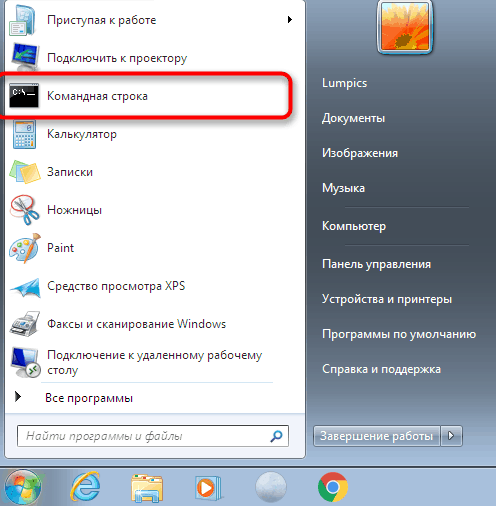
- Ako ste ušli u sustav ne s pravima administratora, prije kliciranja na CMD ikonu s desnim gumbom miša i odaberite "Pokretanje u ime administratora";
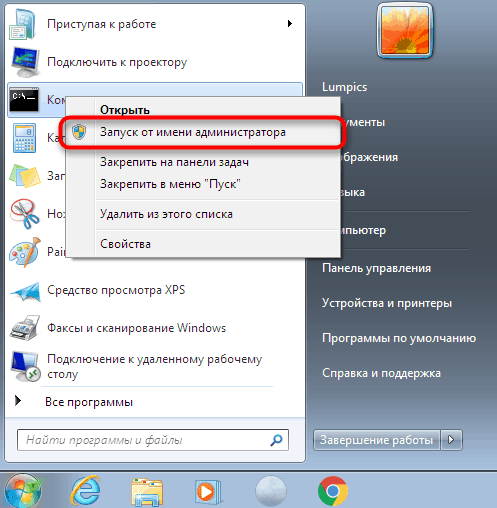
- Pojavit će se novi prozor koji će zatražiti od vašeg dopuštenja za promjene u CMD uslužnom programu na vašem računalu, slažemo se;
- U naredbenom retku zapošljavamo Wusa /deinstaliranje /kb: 4015550, potvrditi;
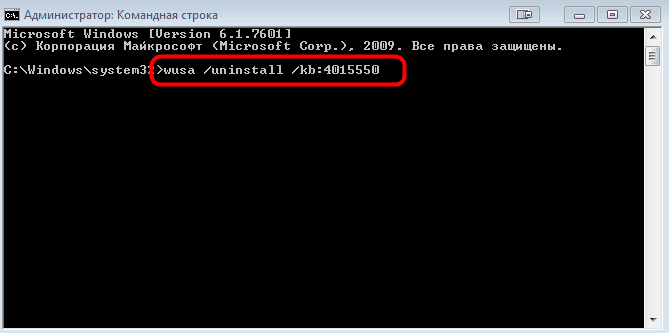
- Čekamo završetak postupka za uklanjanje ažuriranja KB4015550, bit ćete obaviješteni o uspješnoj operaciji;
- Napuštamo naredbenu liniju (izlazni tim) i ponovno pokrećemo računalo.
Nakon toga, možete aktivno raditi nekoliko sati kako biste bili sigurni da se dosadna poruka više ne pojavljuje. Ako pogreška počne ponovno iskočiti, prelazimo na sljedeći, posljednji korak.
Faza 3: Uklanjanje najnovijih ažuriranja instalirana na računalu.
Iako smo gore tvrdili da je samo jedno ažuriranje uključeno u pojavu nespojivosti opreme, to nije istina. Stoga ćemo morati napraviti rutinu - naizmjenično ukloniti najnovija ažurirana ažuriranja, jer je nemoguće reći koja je od ažuriranja problema nemoguće.
Algoritam djelovanja:
- Opet otvorite "upravljačku ploču" i idite na karticu "Windows Update Center";
- Kliknemo na vezu "Instalirana ažuriranja" koja se nalazi na dnu lijeve ploče;
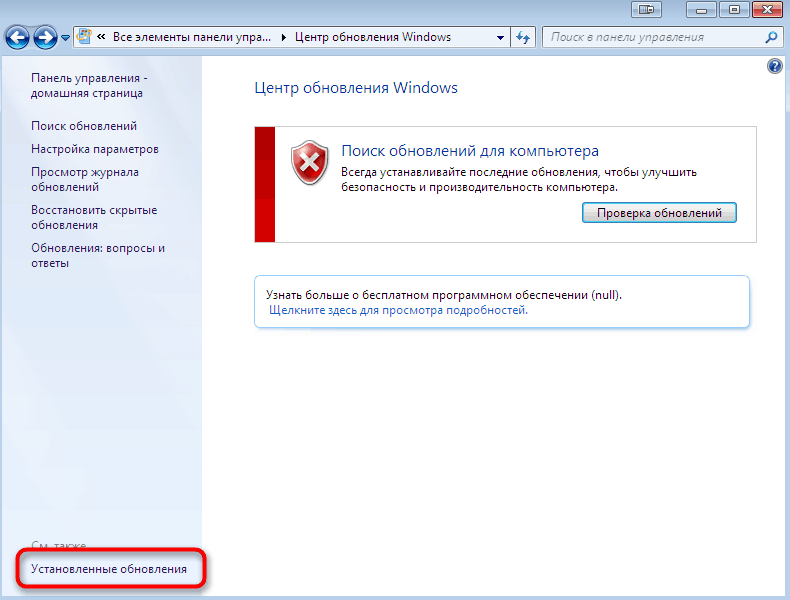
- Počet će se novi prozor u kojem će započeti pretraživanje prethodno instaliranih ažuriranja, a to može potrajati neko vrijeme, budući da smo zainteresirani za najnovija ažuriranja, pojednostavljujemo popis do datuma instalacije, klikajući dva puta na stupcu "Instalirano";
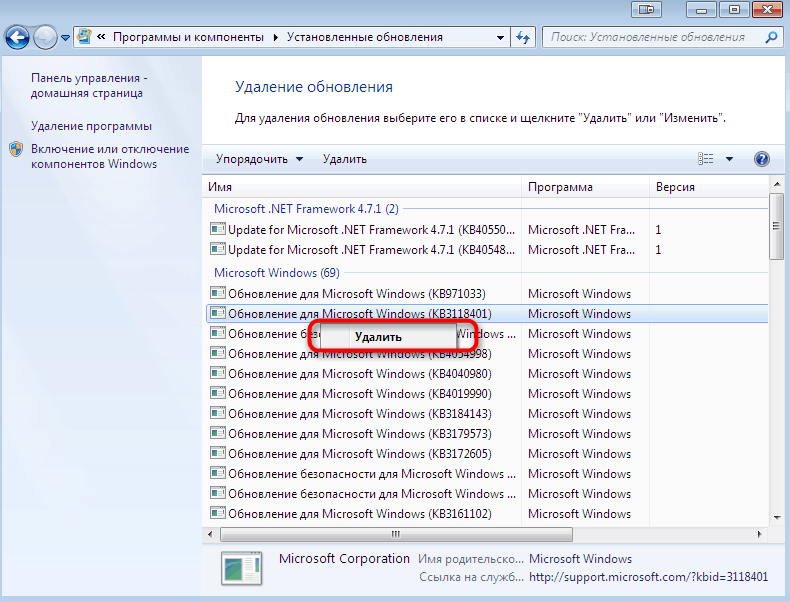
- Odaberite najnovije ažuriranje i kliknite gumb "Izbriši", pričekajte kraj postupka i slično učinite s još nekoliko ažuriranja s najnovijim datumom. Može se dogoditi da neka ažuriranja neće imati gumbe "brisanje" - to znači da su kritični i bez njih će operativni sustav djelovati nestabilno;
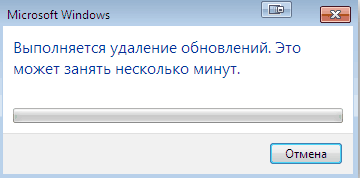
- Napuštamo "upravljačku ploču", zatvarajući sve Windows.
Ponovno promatramo ponašanje sustava Windows - obično se nakon takvih radnji više ne pojavljuje pogreška. Međutim, ako ne želite odbiti podršku od proizvođača OS -a, trebali biste isprobati druge, manje radikalne metode.
Ažuriranje pokretača procesora
Budući da sami programeri Windowsa tvrde da je ova pogreška rezultat nekompatibilnosti softvera i vrste procesora instaliranog na računalu, jedan od načina uklanjanja Vindovs 7 "nespojiva oprema je ažuriranje svojih CPU upravljačkih programa.
Činjenica je da se i Intel i AMD nisu toliko složili s Microsoftovom politikom da su odlučili sami popraviti ovo nerazumijevanje, prvo su razvili beta verzije, a zatim pune vozače za svoje procesore, omogućujući rješavanje problema nekompatibilnosti. Dakle, ako znate model vašeg CPU -a, trebali biste otići na službenu web stranicu, preuzeti i instalirati softver za ovaj CPU.
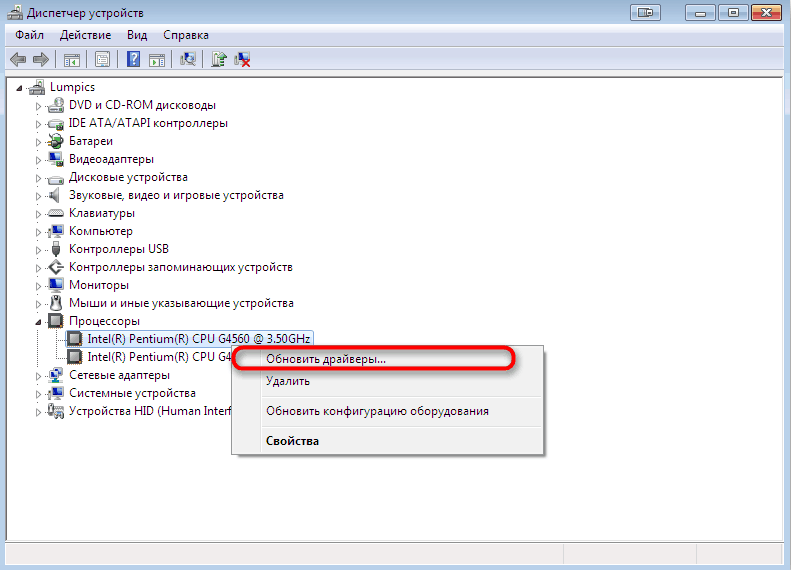
Model procesora možete saznati putem "Upravitelja uređaja" u grani procesora. Klikom na desni gumb miša možete nazvati kontekstni izbornik i odabrati stavku "UPDATE UPDATE".
Korištenje Wufuc uslužnog programa
Naravno, nakon pojave problema, treći programeri također su izblijedjeli. Jedno od najuspješnijih rješenja može se nazvati WUFUC uslužnom programom, čija je jedina funkcija ispraviti pogrešku u sustavu Windows 7/8 "nespojiva oprema" unošenjem odgovarajućih promjena u OS -u.
Glavna prednost programa je ta što je razvijen na otvorenom kodu, objavljenom u javnosti i bilo koji programer može se upoznati s tim kako i što radi. Ali to nam ne treba, zanima nas samo konačni rezultat, tako da radimo sljedeće:
- Idemo na službenu web stranicu programera (LUMPICS.ru);
- Kliknite na frazu "najnovija stabilna gradnja" da biste dobili posljednje stabilno izdanje uslužnog programa na raspolaganju;
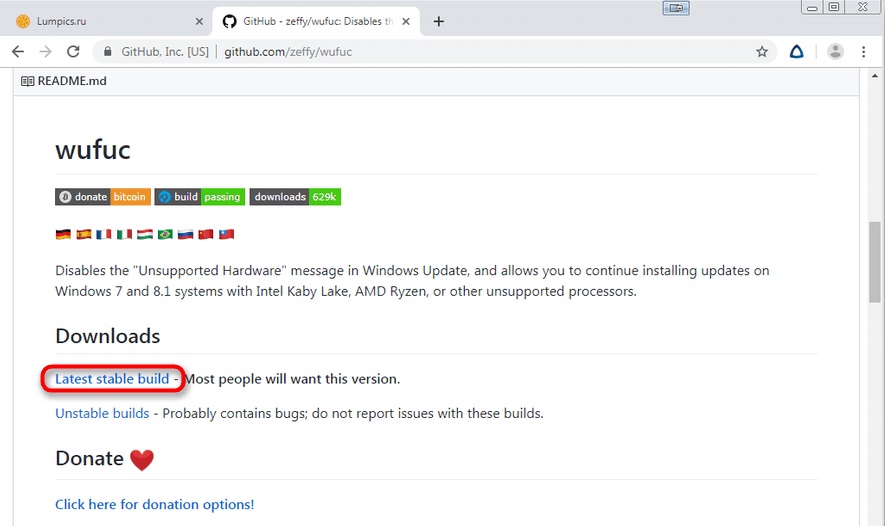
- Odaberite verziju programa, 64-bitnog ili x86, ovisno o pražnjenju instaliranog operativnog sustava;
- Preuzmite odabrani instalacijski program;
- Nakon završetka preuzimanja, pokrenite datoteku;
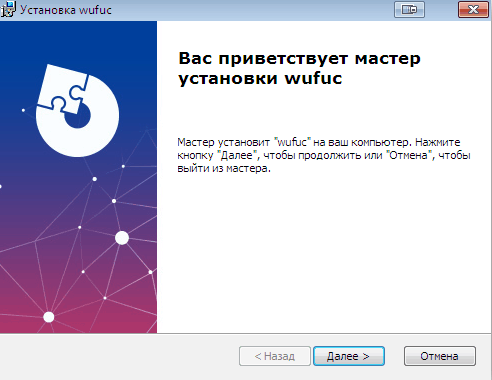
- U procesu instaliranja programa slijedite upute;
- Pokrenite uslužni program WUFUC ako ispunite mjesto njegove instalacije (inače ga pronađite putem linije za pretraživanje pritiskom na gumb Start);
- Program će započeti u načinu naredbenog retka, pažljivo pročitajte sadržaj predloženog teksta i slijedite upute;
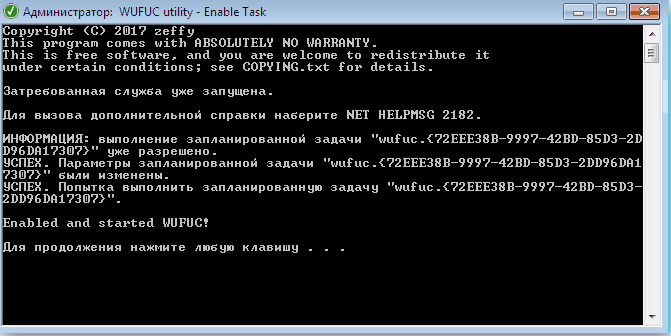
- Kao rezultat toga, program deaktivira izgled dosadne poruke.
Imajte na umu da ćete se uz pomoć ovog programa jednostavno riješiti pojave pogreške. Ona sama neće nigdje nestati, ali ako je vaše računalo normalno radilo, ne bojte se bilo kakvih problema. Osim kada želite nadograditi instaliranje snažnijih procesora.
Zaključak
Dakle, upoznali ste se s tri moguća načina rješavanja problema, od kojih svaki ima svoja ograničenja. I morate ih uzeti u obzir prilikom odabira. Ali općenito, može se nedvosmisleno tvrditi da se metoda promicanja svog vodećeg broda koju je izabrao Microsoft ne može nazvati etičkim. Budući da su i "sjeme" i Windows 8/8/1 još uvijek službeno podržani, kako bi u bilo čemu, prema našem mišljenju, ograničili svoje korisnike.
I kako se osjećate zbog ovog problema? Ostavite svoje mišljenje u komentarima, mi i naši čitatelji bit ćemo zainteresirani za upoznavanje.

